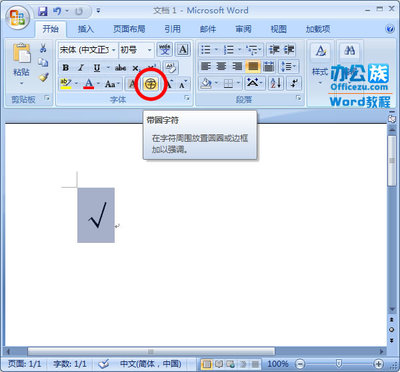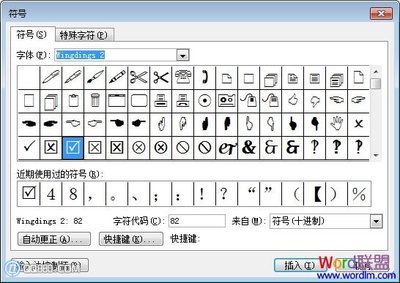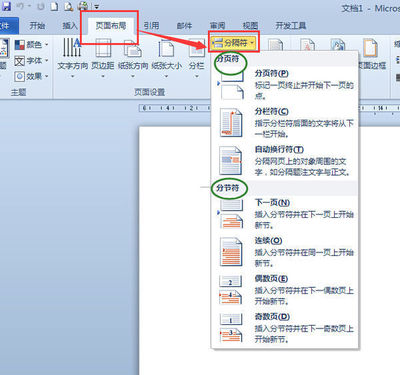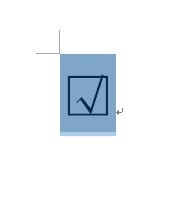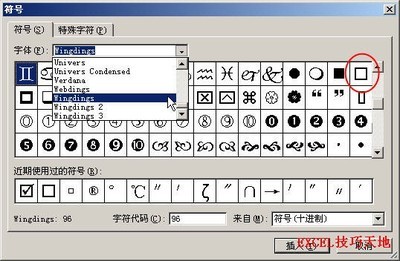在我们的工作中经常要处理一些选择性的表格,比如制作一些统计表,制作试卷,制作发票单或是一些常见的文稿我们都会遇到这个难题,就是如何在 Word文档中打钩。下面让小编为你带来word输入打勾的方法。
word打勾录入步骤如下:01打开word,点击“插入”中的“符号”选项。
02选择“其他符号”。
03在弹出来的窗口中从“字体”下拉列表中选择“WingDings”。
04然后就会在符号列表的最下方找到“方框勾号”符号,插入即可。
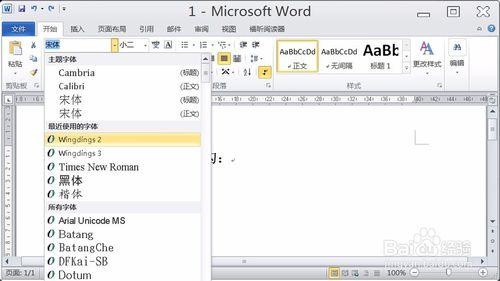
关于word打勾的相关文章推荐:
1.word在方框里打勾的三种方法
2.在word方框里打勾的五种方法
3.word怎么在框里打勾的两种方法
爱华网本文地址 » http://www.aihuau.com/a/206261/200465450.html
更多阅读
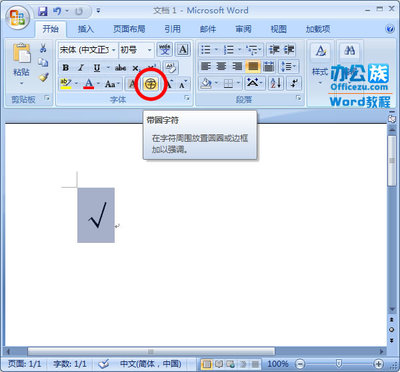
word里面怎么打勾——简介有时候需要在word里面打勾,就是这个符号“√”。想必很多初次接触word的朋友不知道它是怎么打出来的。其实它很简单word里面怎么打勾,小编今天就给大家分享几种简单的打勾的方法!word里面怎么打勾——工具/
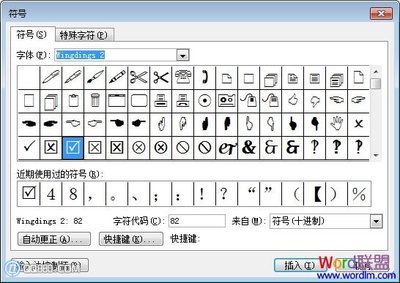
Word怎么在方框里打勾——简介在word编辑文档的时候,我们需要一些特殊符号输入,如框框中打勾这个是比较经常用到的。这种符号怎么在Word中输入,其实有很多种快速实现的方法。下面就为大家来介绍一下:Word怎么在方框里打勾——工具/原料
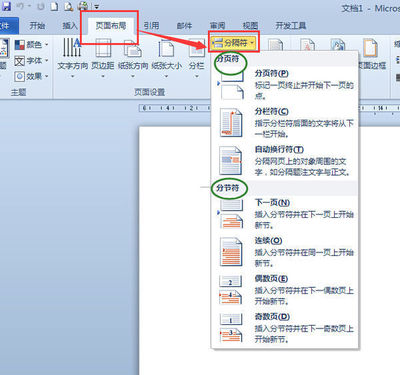
word2010中如何在“口”中打勾(√)——简介我们用word,时常会遇到“请在最合适的选项前打√”?的问题,今天就说说我的经验word2010中如何在“口”中打勾(√)——方法/步骤word2010中如何在“口”中打勾(√) 1、选中需要打“√”的框框word
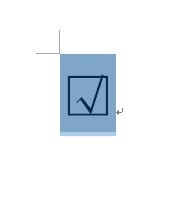
关于Word2007的方框(□)中打勾和打叉等符号的方法技巧一、在word 2007里输入大写的"R",选中R,把字体改为"Wingdings 2",就是框中打勾。若是T的话就是打叉。选择然后选中对号,点菜单"开始-带圈字符",选成方框即可。二、在word文档中"
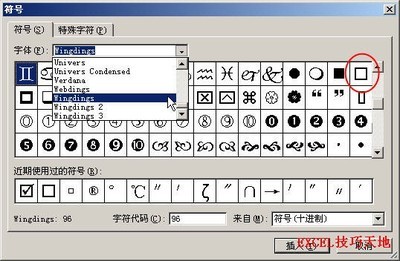
单独插入: word里有插入,特殊符号可以插入框和对号及叉号 2 、在方框中插入: 方法一 (在小方框里打勾)在word里输入大写的“R”,然后字体改成“Wingdings 2”,就OK了!大小的话,可以选择字体大小来控制。 (在小方框里打叉)在word里输入大
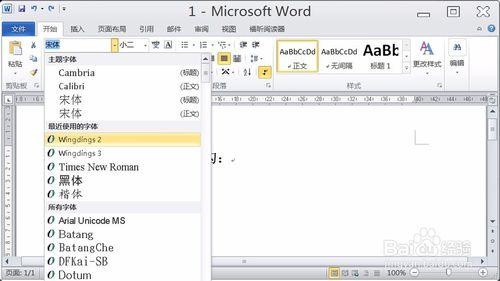
 爱华网
爱华网